Apple erbjuder en tjänst kallad iCloud Music Library som möjliggör synkronisering av din personliga musiksamling mellan upp till tio enheter. Detta är en smidig lösning för att hålla din musik tillgänglig på alla dina enheter så länge du har internetuppkoppling. Tjänsten ingår i ditt Apple Music- eller iTunes Match-abonnemang, utan extra kostnad. Den här artikeln beskriver hur synkroniseringen fungerar, dess för- och nackdelar, samt hur du aktiverar och inaktiverar iCloud Music Library på iPhone, iPad, Mac och PC. Låt oss dyka in i detaljerna!
Vad är iCloud Music Library?
iCloud Music Library, ibland kallat Synkronisera Musikbibliotek, är en Apple-tjänst som ger dig tillgång till och synkroniserar din musiksamling på alla dina Apple-enheter där du är inloggad med samma Apple-ID. Denna synkronisering är exklusiv för dem med Apple Music eller iTunes Match. Du kan strömma och ladda ner musik på upp till tio Apple-enheter. Tjänsten sköter synkroniseringen av dina inköp, samt musik du importerat från CD-skivor eller andra källor.
Förutsättningar för att använda iCloud Music Library
- Ett aktivt abonnemang på Apple Music eller iTunes Match krävs. Om du avslutar ditt abonnemang kommer ditt musikbibliotek att raderas från alla enheter, med undantag för enheten där biblioteket lagras. Även spellistor och nedladdade låtar tas bort.
- iCloud Music Library är inte en tjänst för säkerhetskopiering. Innan du aktiverar tjänsten bör du göra en komplett säkerhetskopia av all din musik, antingen på din enhet eller på en extern hårddisk.
Fördelar med iCloud Music Library
Låt oss snabbt gå igenom vad du kan och inte kan göra med denna tjänst, innan vi tittar på hur du slår på eller av den.
Med Apples Synkronisera Musikbibliotek får du följande fördelar:
- Möjlighet att streama och ladda ner ditt musikbibliotek på upp till 10 enheter.
- Tillgång till din musik på valfri enhet med internetanslutning.
- Lagring av upp till 100 000 låtar (max 200 MB per låt) med Apple Music eller iTunes Match.
- Du kan ta bort matchade låtar och ladda ner dem igen från iTunes Store för att få högkvalitativa, 256 kbps DRM-fria AAC-versioner.
Nackdelar med iCloud Music Library
- Manuell synkronisering av musik från iTunes till iPhone eller iPad är inte möjlig.
- Varje Apple-ID har sitt eget iCloud Music Library, vilket innebär att Familjedelning inte fungerar.
- Apples Synkronisera Musikbibliotek uppgraderar låtar och album genom att matcha dem med högre kvalitetsversioner från Apple Musics bibliotek. Det kan orsaka förlust eller felaktig låtmetadata, störd albumkonst och felaktiga matchningar.
- Apple Music-filer är DRM-krypterade och kopplade till ditt Apple-ID. Även om du bygger upp ett stort musikbibliotek äger du inte låtarna. De blir otillgängliga om du avslutar ditt abonnemang.
- Apple Music är inte tillgängligt i alla länder. Här finns en lista över de länder och regioner som stöds.
Hur du aktiverar iCloud Music Library på iPhone eller iPad
Med ett aktivt Apple Music-abonnemang kan du synkronisera ditt musikbibliotek mellan dina enheter.
- Öppna appen Apple Music och tryck på profilikonen i övre högra hörnet.
- Tryck på Kontoinställningar och bekräfta att du är inloggad med samma Apple-ID som ditt Apple Music-abonnemang.
- Öppna appen Inställningar.
- Scrolla ned och tryck på Musik.
- Aktivera alternativet Synkronisera bibliotek. Om du inte ser det har du inte ett aktivt Apple Music-abonnemang.
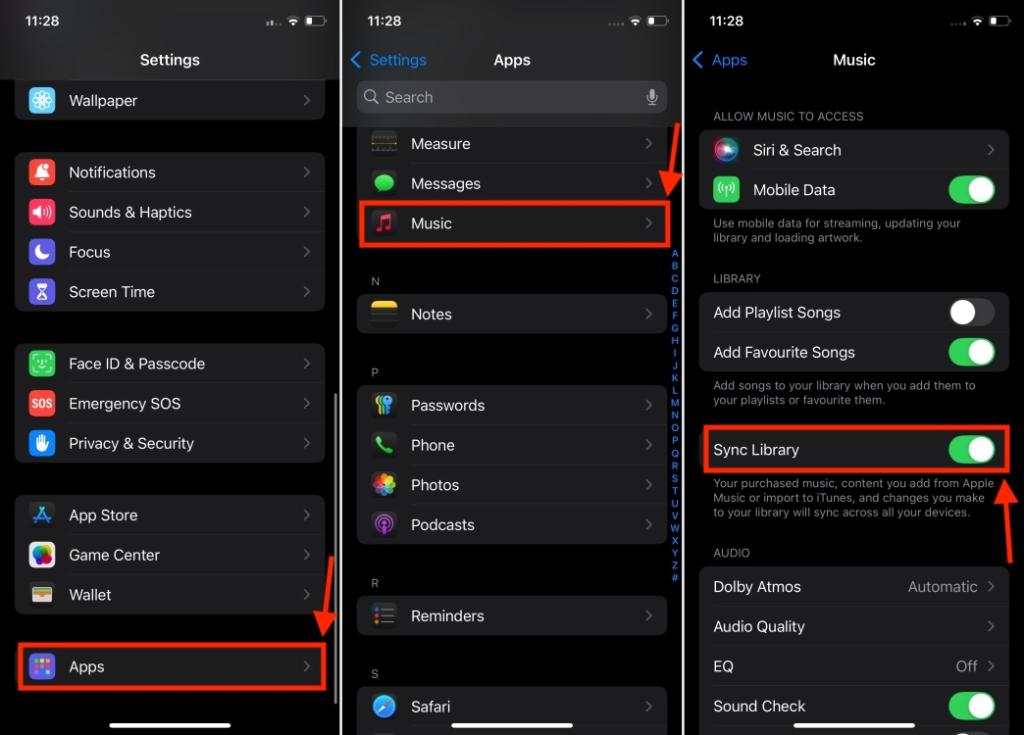
Hur du aktiverar iCloud Music Library på Mac
- Öppna appen Apple Music och klicka på Konto i menyraden för att säkerställa att du är inloggad med rätt Apple-ID.
- Klicka sedan på Musik -> Inställningar från menyraden.
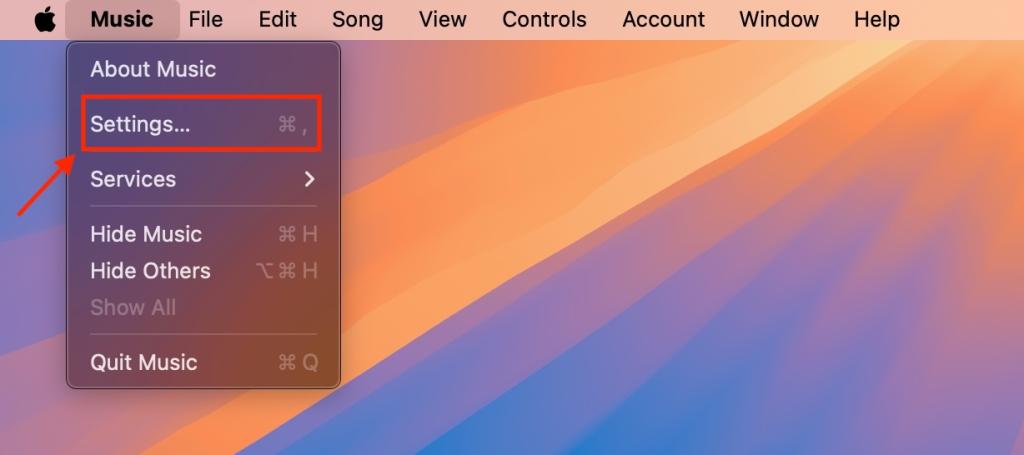
- I det nya fönstret, klicka på fliken Allmänt och markera rutan Synkronisera bibliotek.
- Klicka på Ok för att spara ändringarna.
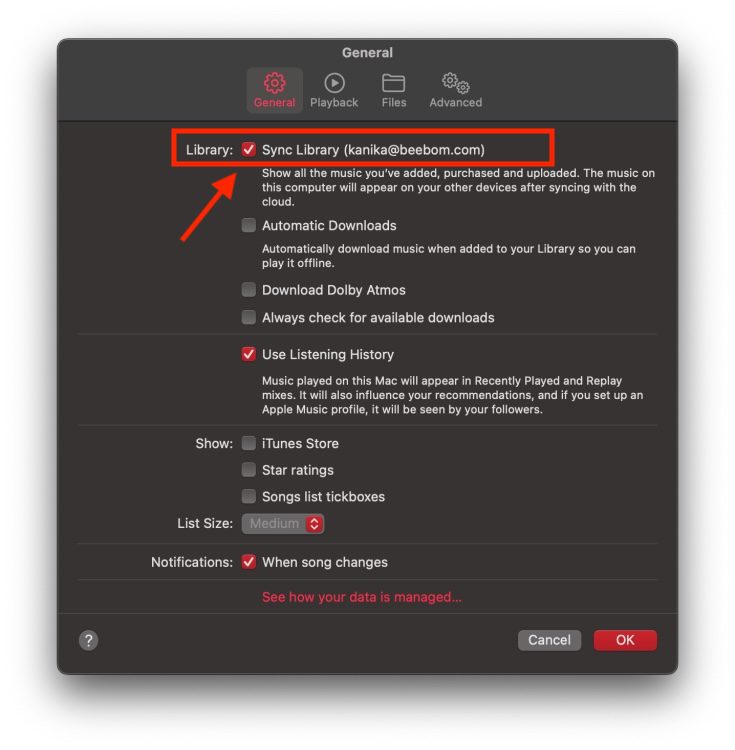
- Vänta tills ditt musikbibliotek har synkroniserats. Du kan följa uppladdningsstatusen genom att klicka på Uppdaterar Molnbiblioteket.
Hur du aktiverar iCloud Music Library på PC
Om du använder Apple Music-appen för Windows, följ dessa steg för att aktivera Synkronisera bibliotek på din PC.
- Öppna Apple Music-appen på din PC.
- Klicka på ditt namn i sidofältet och bekräfta att du är inloggad med samma Apple-ID som du använder med ditt Apple Music-abonnemang.
- Klicka på Sidofältåtgärder i sidofältets övre del.
- Klicka på Inställningar -> Allmänt och aktivera Synkronisera bibliotek.
Om du använder iTunes-appen kallas Synkronisera bibliotek för iCloud Music Library. Följ dessa steg för att aktivera funktionen på din Windows-PC.
- Öppna appen iTunes.
- Klicka på Redigera i menyraden och välj Inställningar.
- Markera alternativet iCloud Music Library.
- Klicka på Ok för att spara ändringarna.
Vad du ska göra om låtar saknas från ditt musikbibliotek
Om låtar saknas efter att du aktiverat Synkronisera bibliotek, kontrollera följande:
- Att du är inloggad med det Apple-ID som är kopplat till ditt Apple Music-abonnemang.
- Molnstatusen för låtarna på din Mac eller PC.
- Att du har en stabil internetanslutning.
- Att du har ett aktivt abonnemang på Apple Music eller iTunes Match.
Du kan också besöka Apples supportsida för mer information.
Hur du stänger av iCloud Music Library
Om du inte vill använda musiksynkroniseringen kan du inaktivera Synkronisera bibliotek. När du gör det kommer synkroniseringen av ditt Apple Music-bibliotek och spellistor att avbrytas. All musik som tidigare synkroniserats, inklusive Apple Music-nedladdningar, kommer att tas bort. Du kommer endast ha tillgång till lokalt lagrad musik på din enhet.
För detaljerade instruktioner, se vår guide om hur man stänger av iCloud Music Library.
Räknas låtar som lagras i iCloud Music Library mot mitt iCloud-lagringsutrymme?
Nej, med ett Apple Music- eller iTunes Match-abonnemang kan du lagra upp till 100 000 låtar utan att de räknas mot ditt iCloud-lagringsutrymme.
Säkerhetskopieras mitt musikbibliotek till iCloud?
Synkronisera bibliotek (eller iCloud Music Library) är en synkroniseringstjänst, inte en säkerhetskopieringstjänst. Du kan synkronisera hela ditt musikbibliotek med iCloud Music Library, men det skapar ingen säkerhetskopia.